在信息化时代背景下,Windows服务器的远程管理已成为IT运维的核心环节,其稳定性与安全性直接关系到业务系统的持续运行。相较于本地管理,远程操作往往面临网络延迟、协议兼容性、服务配置复杂性等挑战,一旦处理不当,可能导致服务中断或数据风险。基于实际运维经验,以下总结五个针对Windows服务器的远程管理实用技巧,旨在帮助管理员高效解决常见问题,提升运维效率。
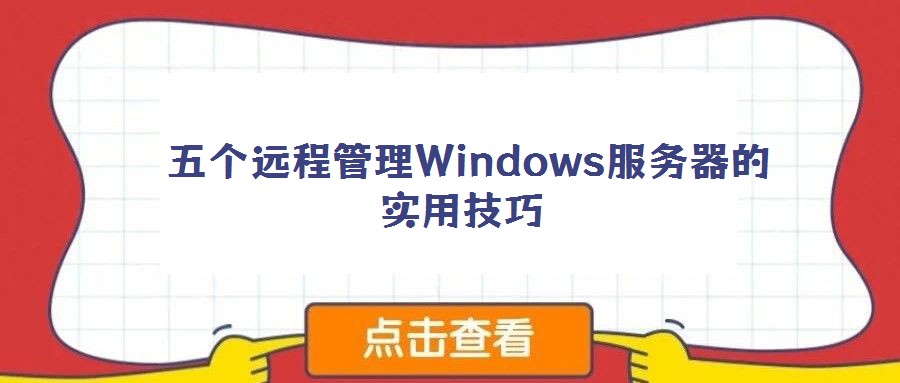
远程桌面协议(RDP)在处理非ASCII字符或会话异常时可能触发协议错误机制,具体表现为连接中断且重复报错“由于协议错误,该会话将被中断”。此类问题通常源于中文编码冲突或会话资源异常。解决方法需分场景操作:若服务器存在多个管理员账户,切换至其他账户登录后断开异常会话,即可释放被占用的协议资源;若仅单账户可用,临时调整本地显示分辨率至800x600,通过降低会话负载绕过协议冲突,成功连接后立即注销用户,避免分辨率长期影响操作体验。
IIS FTP服务默认采用被动模式(PASV),而FileZilla客户端默认使用主动模式(PORT),模式不匹配易导致“登录成功但读取目录列表失败”的报错。解决步骤需双端协同:首先确认服务器防火墙已开放20(数据端口)和21(控制端口)的TCP入站规则;随后进入FileZilla客户端设置,在“传输模式”中切换为“主动模式”,并检查本地网络是否支持主动模式所需的端口范围(通常为1024以上)。若问题持续,需进一步验证IIS FTP站点的用户权限配置及虚拟目录绑定状态。
长时间运行的服务器可能因内存泄漏、进程堆积导致性能下降,定时重启可作为临时缓解措施。操作需依托Windows任务计划程序:创建基本任务后,设置触发器为“每天”,操作选择“启动程序”,程序路径指向shutdown.exe,参数配置为“-r -f -t 60”(其中-r表示重启,-f强制关闭未响应进程,-t设置60秒倒计时)。需确保任务以SYSTEM权限运行,避免因权限不足导致执行失败。需注意,此方法适用于非核心业务服务器,核心系统应优先排查内存泄漏或进程异常的根本原因。
IIS SMTP默认禁止中继外部邮件,以防止滥用,但若配置不当会导致合法邮件发送失败,报错“Unable to relay for user@domain.com”。错误根源在于服务器未获授权中继指定域名的邮件。解决路径需深入SMTP虚拟目录配置:打开IIS管理器,定位SMTP服务节点,切换至“访问”选项卡,点击“中继限制”,选择“仅以下表除外”,添加允许中继的IP地址(如127.0.0.1)或域名,重启SMTP服务使配置生效。进阶场景下,可结合IPSec策略限制中继访问范围,提升安全性。
SMTP默认端口25易被恶意程序扫描并利用发送垃圾邮件,即使未配置开放中继,仍可能沦为攻击跳板。最直接的防护手段为关闭25端口:进入“网络连接”属性,选择TCP/IP协议,点击“高级”选项卡,切换至“选项”页,启用“TCP/IP筛选”,在TCP端口列表中仅保留业务必需端口(如80、443),明确禁用25端口。若需保留邮件服务,建议部署第三方邮件服务器(如Exchange)并集成反垃圾邮件网关,通过多层过滤机制拦截恶意流量。